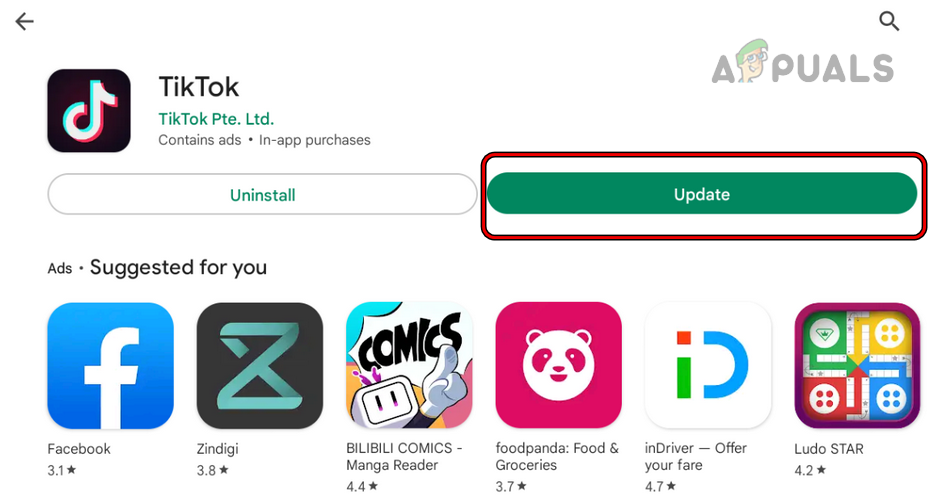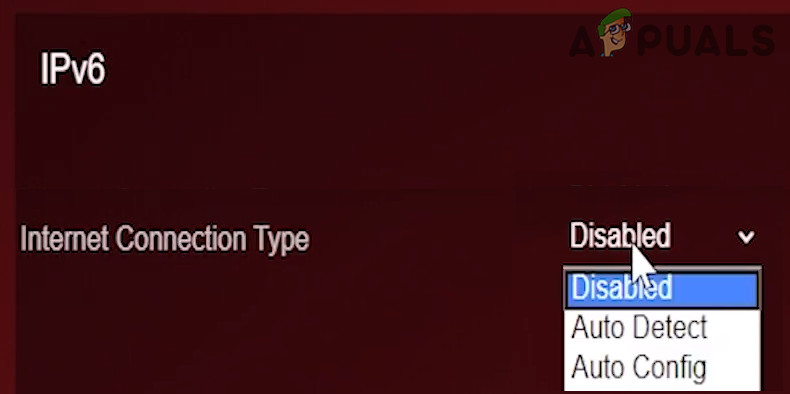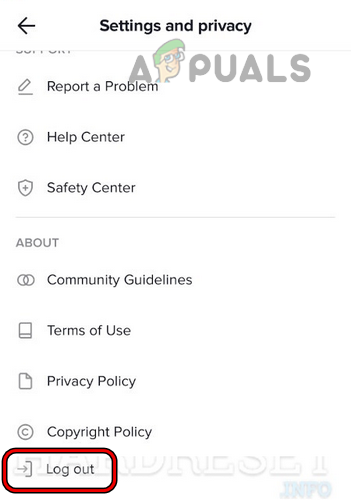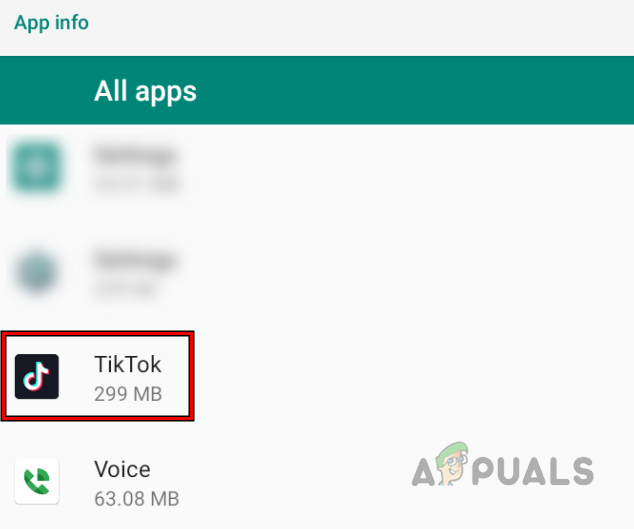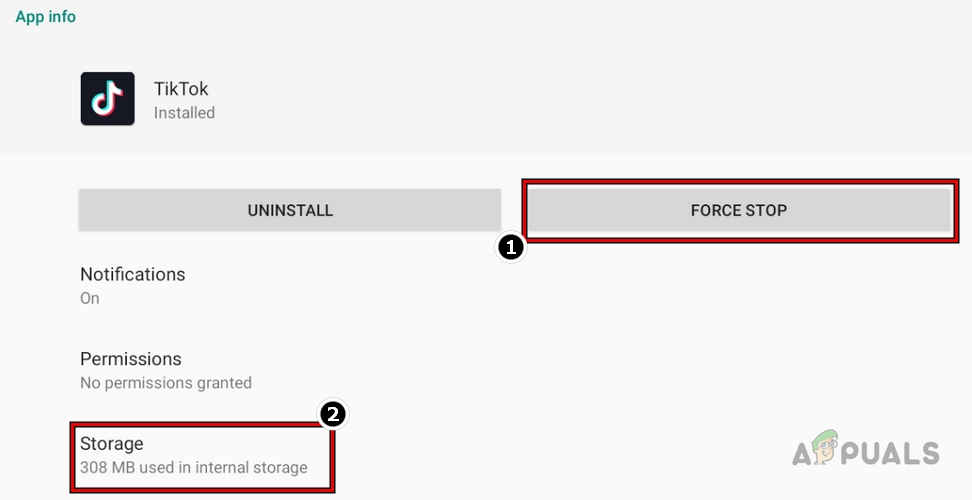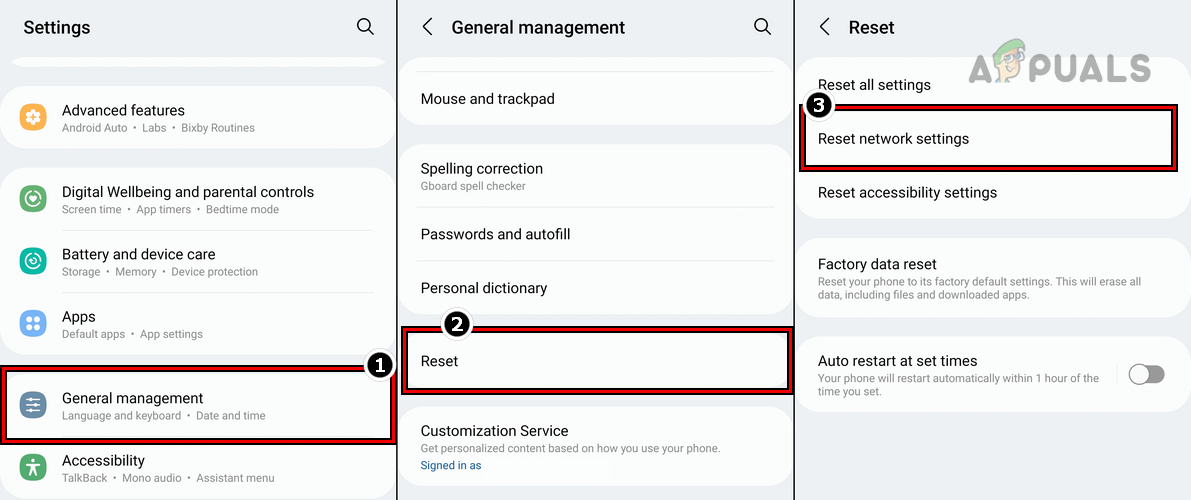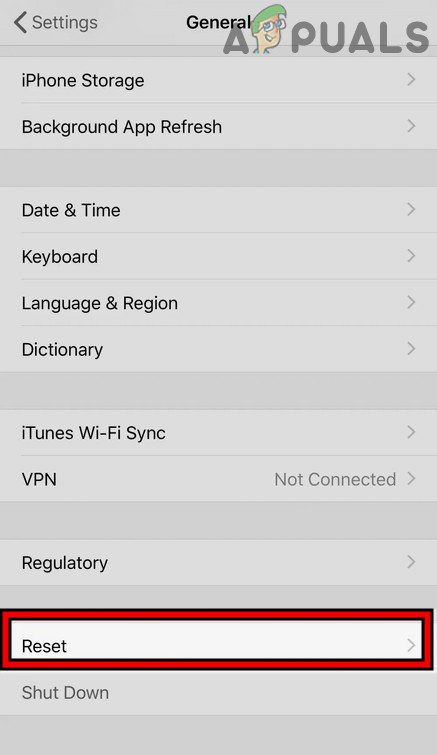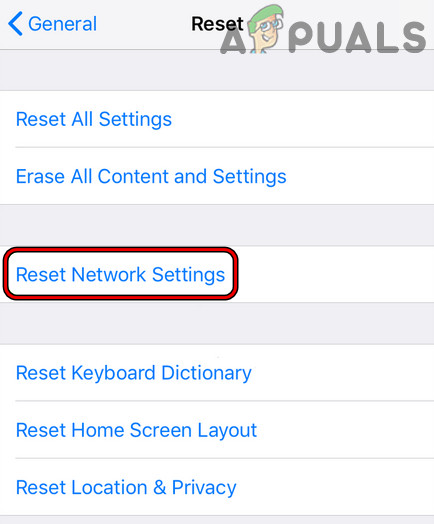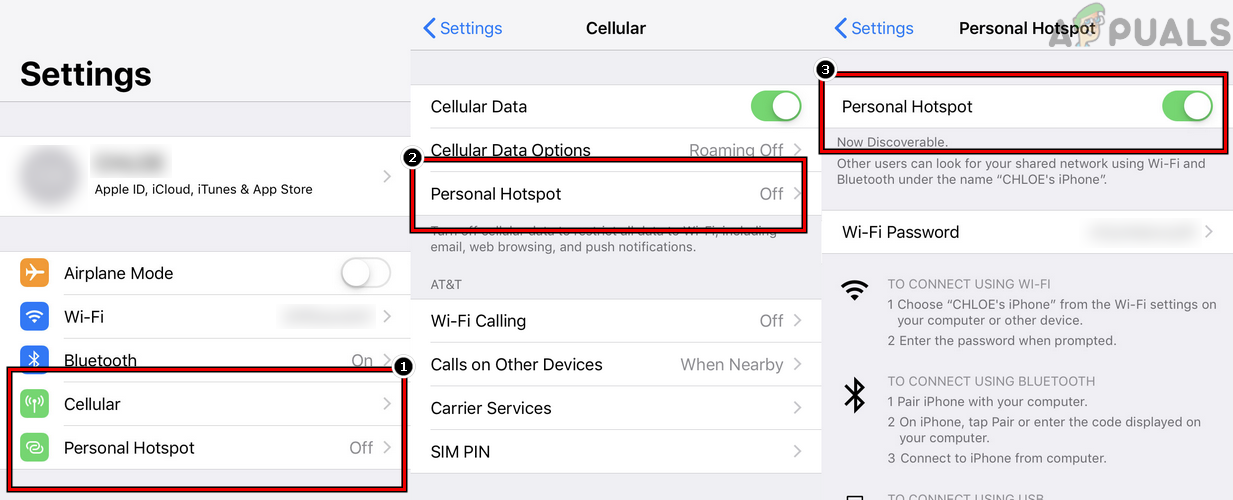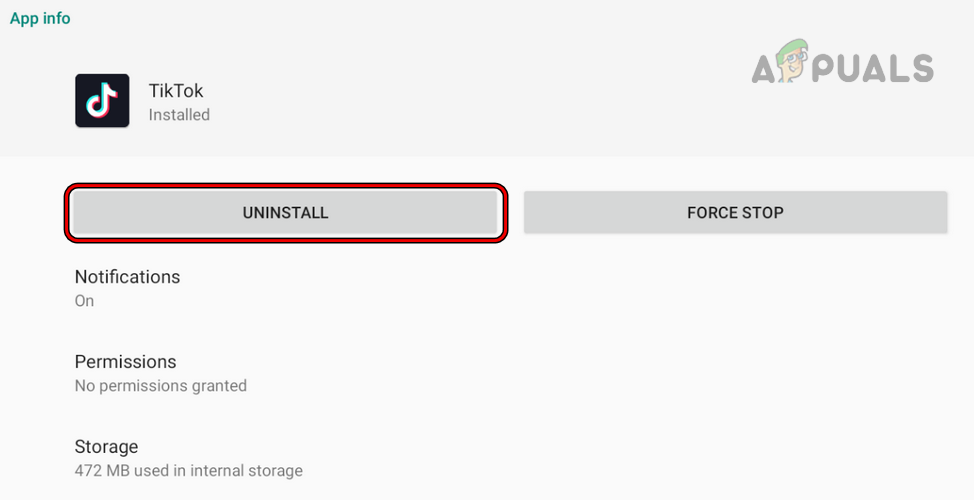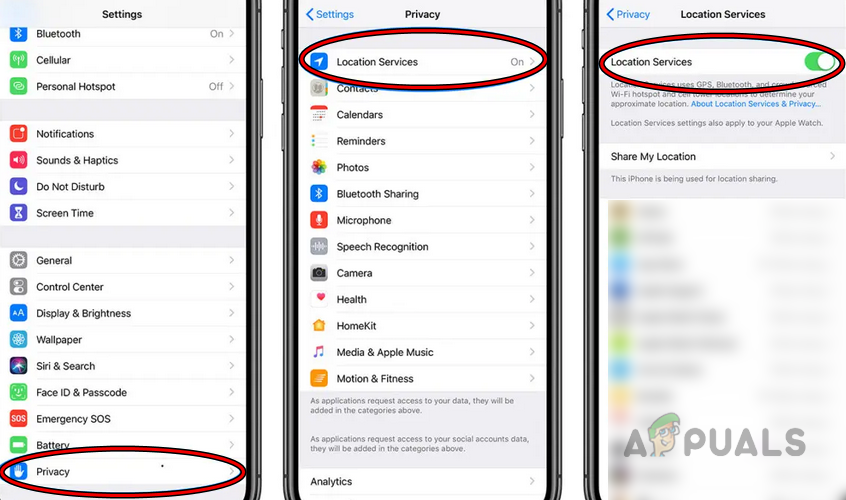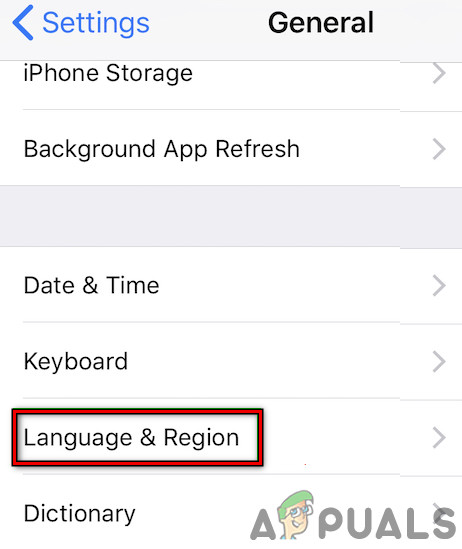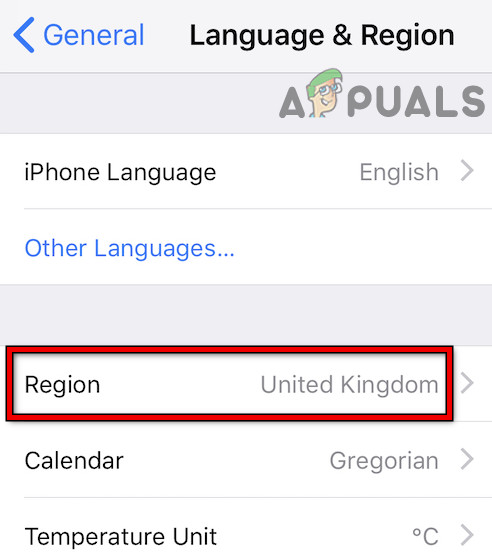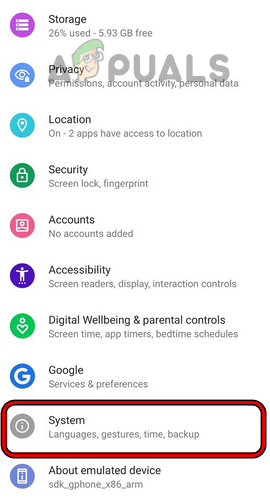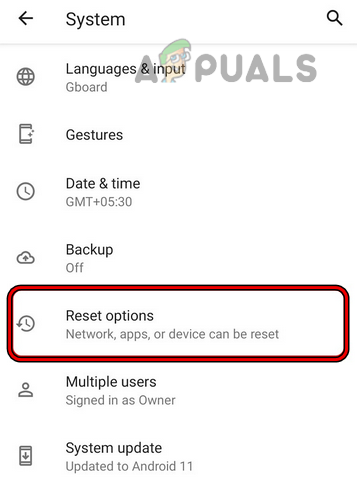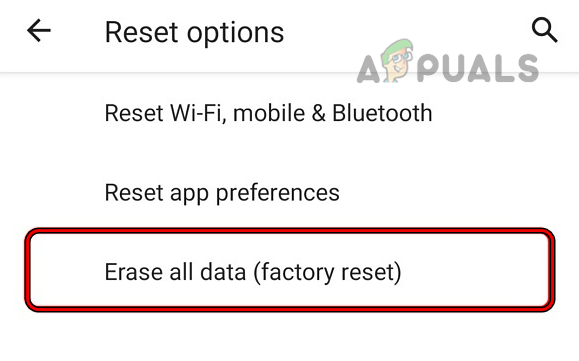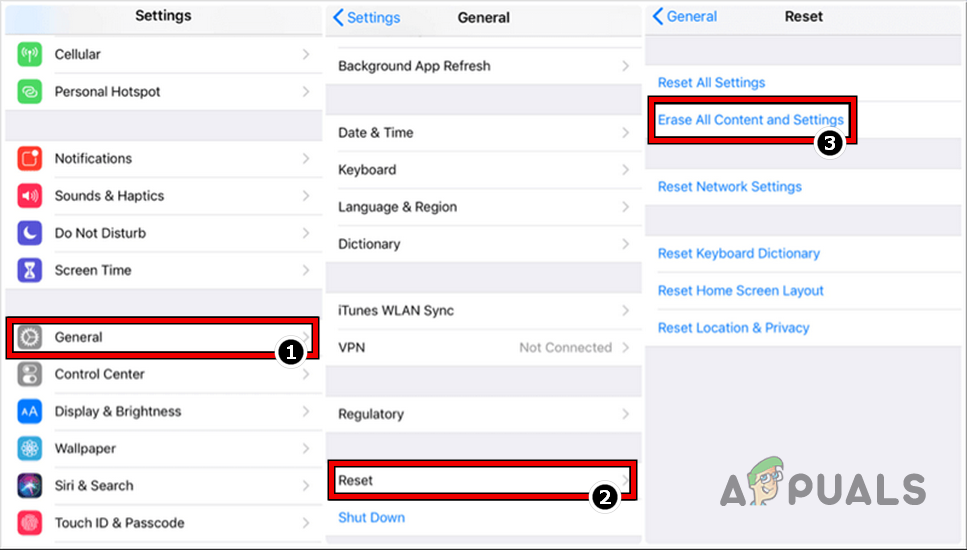Как исправить приложение TikTok, не работающее на Android и iOS?
TikTok может не работать в основном из-за проблем с его установкой или из-за сетевых ограничений. О проблеме сообщается на всех платформах, поддерживаемых TikTok, таких как Android, iOS, Windows, браузеры и эмуляторы (например, BlueStacks) и т. д.
У некоторых проблема возникла из-за обновления операционной системы устройства. О проблеме также сообщают люди, которые используют VPN для использования TikTok. Проблема возникает, когда приложение не запускается, не получает контент или происходит сбой при выполнении действия, например лайка или комментирования видео.
Программы для Windows, мобильные приложения, игры - ВСЁ БЕСПЛАТНО, в нашем закрытом телеграмм канале - Подписывайтесь:)
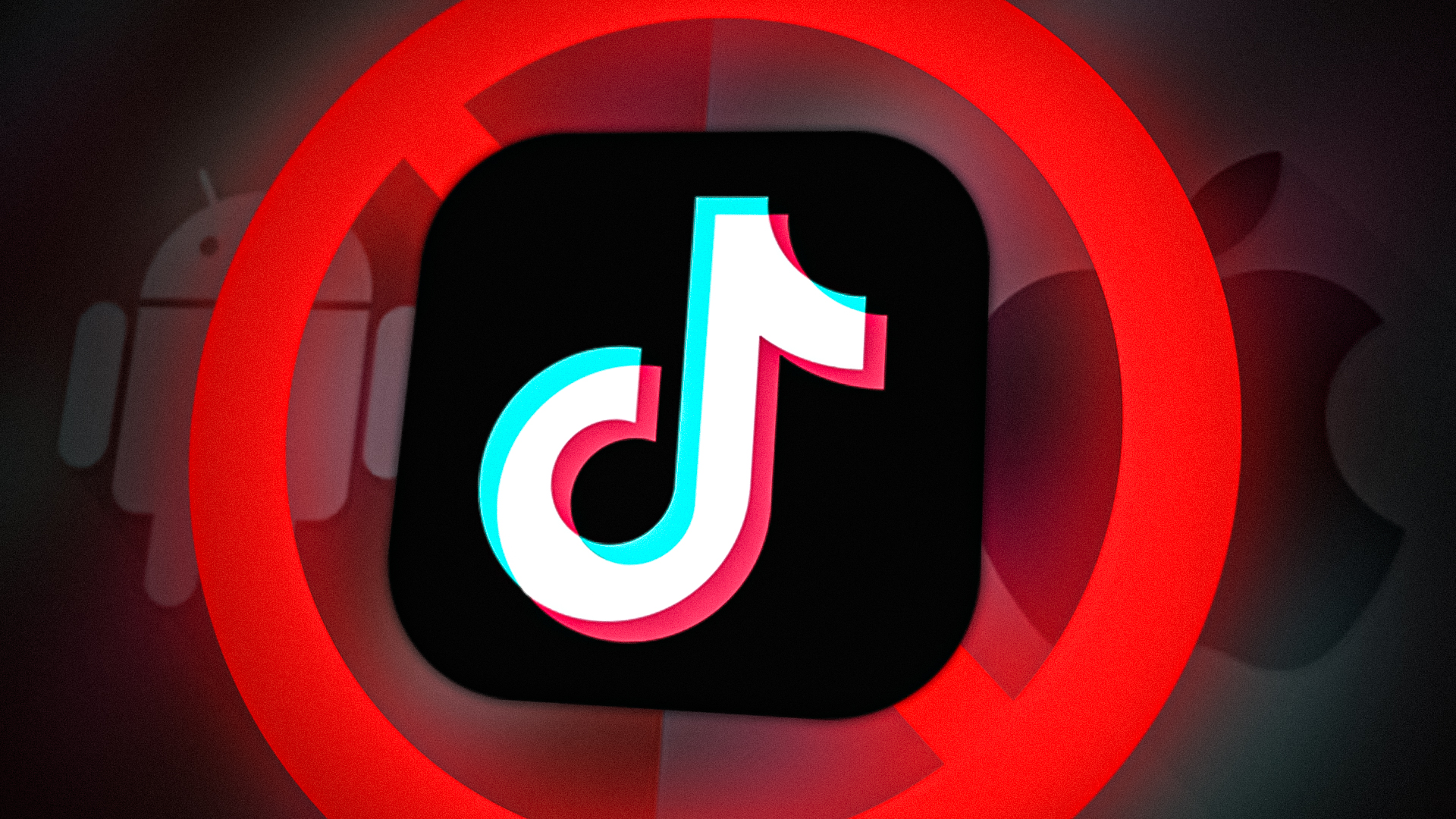
1. Перезагрузите устройство и сетевое оборудование.
Из-за внутреннего сбоя ваше устройство или сетевое оборудование может не позволить приложению TikTok получить доступ к важным онлайн-ресурсам. Здесь перезагрузка вашего устройства и сетевого оборудования может решить проблему. Прежде чем двигаться дальше, убедитесь, что Серверы TikTok не отключаются.
- Сначала выйдите из приложения TikTok и удалите его из списка последних приложений.
- Теперь запустите приложение TikTok и проверьте, работает ли оно нормально.
- В противном случае выключите свое устройство и соответствующее сетевое оборудование (например, маршрутизатор, удлинители Wi-Fi и т. д.).
- Теперь подождите минуту, а затем включите маршрутизатор.
- Как только индикаторы маршрутизатора загорятся стабильно, включите устройство и запустите TikTok, чтобы проверить, работает ли оно нормально.
2. Обновите приложение TikTok до последней сборки.
Если в приложении TikTok отсутствуют последние исправления от разработчика, его несовместимость с ОС может помешать приложению работать должным образом и, таким образом, вызвать проблему. Обновление приложения TikTok до последней сборки может решить проблему. Для иллюстрации мы рассмотрим обновление приложения TikTok на телефоне Android.
- Откройте Google Play Store и найдите TikTok.
- Теперь проверьте, доступно ли обновление TikTok. Если да, нажмите кнопку «Обновить».

- После обновления нажмите «Открыть» и проверьте, устранена ли проблема с работой TikTok.
- Если нет, проверьте, устраняет ли ошибку обновление ОС устройства до последней сборки.
3. Отключите IPv6 в настройках роутера.
Если TikTok не работает только при использовании Wi-Fi или определенной сети (например, Wi-Fi в офисе), то основной причиной проблемы может быть несовместимость IPv6 с серверами TikTok или конфигурациями вашего устройства. В этом случае отключение IPv6 в настройках маршрутизатора может решить проблему. Общие рекомендации следующие:
- Перейдите на портал управления вашим маршрутизатором (через приложение или браузер) и при необходимости войдите в систему, используя свои учетные данные.
- Теперь перейдите на страницу настроек и откройте «Дополнительные настройки».
- Затем выберите IPv6 и в появившемся меню установите в раскрывающемся списке «Тип подключения к Интернету» значение «Отключено».

- Теперь сохраните внесенные изменения и перезагрузите маршрутизатор.

- Затем перезагрузите устройство и после перезагрузки запустите TikTok и проверьте, работает ли оно нормально.
4. Повторно войдите в приложение TikTok.
Если серверы TikTok не смогут правильно аутентифицировать ваш сеанс TikTok, они могут не реагировать должным образом на запросы вашего устройства, что приведет к обсуждаемой проблеме. Здесь повторный вход в TikTok может решить проблему.
Для иллюстрации мы рассмотрим этот процесс для телефона Android, но вы также можете попробовать этот метод на других платформах. Этот метод может подойти не каждому человеку, столкнувшемуся с проблемой. Не забудьте сохранить учетные данные для повторного входа в приложение TikTok.
- Запустите приложение TikTok и перейдите на вкладку «Профиль».
- Теперь нажмите на меню-гамбургер (в правом верхнем углу) и откройте «Настройки и конфиденциальность».
- Затем прокрутите вниз и нажмите «Выход».

- Теперь подтвердите выход из приложения TikTok и перезагрузите устройство.
- Затем запустите/войдите в приложение TikTok и проверьте, работает ли оно нормально.
- Если это не сработало, то, не выходя из текущего устройства, войдите в TikTok на другом устройстве (например, на другом телефоне или в браузере в вашей системе) и проверьте, нормально ли работает TikTok на обоих устройствах.
- Если все работает нормально только на втором устройстве, выйдите из первого устройства и поставьте лайк видео на втором устройстве.
- Теперь войдите в приложение TikTok на первом устройстве и проверьте, решена ли проблема.
5. Сбросьте настройки приложения TikTok (Android).
Если кеш и данные приложения TikTok повреждены, приложение может не загрузить данные, и, следовательно, основные компоненты могут не работать. В таком случае перезагрузка приложения TikTok или очистка его кеша или данных могут устранить проблему.
- Запустите настройки вашего телефона Android и перейдите в его приложения.

- Теперь выберите TikTok и нажмите «Принудительно остановить».

- Затем подтвердите остановку приложения TikTok и откройте хранилище.

- Теперь нажмите кнопку «Очистить кэш», а затем запустите приложение TikTok, чтобы проверить, работает ли оно нормально.

- Если нет, повторите вышеуказанные шаги, чтобы перейти в раздел «Хранилище» TikTok в настройках приложений телефона.
- Теперь нажмите кнопку «Очистить данные», а затем подтвердите удаление данных приложения TikTok.
- После этого перезагрузите телефон, а после перезагрузки запустите TikTok и проверьте, устранена ли проблема с его работой.
6. Сбросьте настройки сети вашего устройства.
Приложение TikTok также может не работать, если сетевые настройки вашего устройства настроены неправильно. Из-за этого приложению не удается получить доступ к важным онлайн-ресурсам. В этом контексте сброс сетевых настроек вашего устройства до значений по умолчанию может решить проблему. Прежде чем двигаться дальше, обязательно запишите сетевые учетные данные, настройки прокси-сервера, VPN и т. д. (все, что связано с сетями), поскольку они будут удалены с вашего устройства.
Для устройств Android
- Перейдите в настройки вашего телефона Android и выберите опцию «Общее управление».

- Затем откройте «Сброс» и нажмите «Сбросить настройки сети».
- Теперь подтвердите сброс сетевых настроек телефона Android.
- После этого перезагрузите телефон и после перезагрузки добавьте сеть на свой телефон.
- Теперь запустите TikTok и проверьте, устранена ли проблема с его работой.
Для устройств iPhone
- Откройте настройки iPhone и выберите «Основные».

- Затем нажмите «Сброс» и выберите «Сбросить настройки сети».

- После этого подтвердите сброс сетевых настроек вашего iPhone и после этого перезагрузите iPhone.

- После перезагрузки добавьте сеть на свой iPhone, а затем запустите TikTok, чтобы проверить, нормально ли он работает.
7. Попробуйте другой тип сети/сеть или используйте VPN.
Если при обмене данными TikTok между вашим устройством и серверами TikTok существует сетевое препятствие, которое не позволяет приложению работать должным образом, это также может быть основной причиной проблемы. Например, ваш интернет-провайдер использует точку доступа, расположенную в стране, где TikTok запрещен. В данном случае проблема может быть решена, если попробовать другой тип сети/сеть с использованием VPN.
- Во-первых, проверьте, решает ли проблему использование только мобильных данных (после отключения Wi-Fi) или наоборот.
- Если нет, проверьте, подключено ли ваше устройство к другой сети (вы можете использовать точку доступа с другого телефона в другой сети, где работает TikTok), и использование TikTok решает проблему.

- Если это не помогло, скачайте, установите и запустите приложение VPN.
- Теперь подключите его к стране, где TikTok не запрещен (например, в Канаде), и проверьте, устраняет ли это проблему TikTok.
8. Переустановите приложение TikTok.
TikTok также может не работать, если его установка повреждена, а операционная система устройства ограничивает выполнение поврежденных компонентов приложения. Здесь переустановка приложения TikTok может решить проблему. Следует помнить, что вы можете потерять свои черновики. Кроме того, сохраните учетные данные для входа перед переустановкой приложения TikTok. Для иллюстрации мы обсудим процесс переустановки приложения TikTok на телефон Android.
- Запустите «Настройки» на своем телефоне Android и откройте утилиту управления приложениями (например, «Приложения»).
- Теперь нажмите на TikTok и нажмите кнопку «Принудительно остановить».
- Затем подтвердите принудительное завершение работы приложения TikTok и очистку его кеша/хранилища (обсуждалось ранее).
- Теперь нажмите кнопку «Удалить», а затем подтвердите удаление приложения TikTok.

- Затем перезагрузите телефон и после перезагрузки переустановите приложение TikTok.
- Теперь запустите приложение TikTok и проверьте, работает ли оно нормально.
- Если нет, удалите приложение TikTok и перезагрузите телефон.
- После перезагрузки запустите веб-браузер на ПК и перейдите к Веб-сайт магазина Google Play.
- Теперь войдите в систему, используя учетную запись Google, в которой указан номер телефона страны (например, Канады), в которой вы хотите использовать TikTok, и выполните поиск TikTok.
- Затем нажмите «Установить», а затем выберите свой телефон Android.
- Теперь подождите, пока приложение TikTok установится на ваш телефон, а затем запустите его, чтобы проверить, нормально ли оно работает.
- Если это не сработало, проверьте, устраняет ли ошибку установка TikTok в защищенную папку вашего телефона (как на телефоне Samsung).
9. Отключите местоположение устройства и измените его регион.
Если вы путешествовали за границу и изменение вашего местоположения/региона телефона мешает работе алгоритмов TikTok, это может привести к тому, что TikTok не будет работать. Более того, если вы находитесь в запрещенной стране, это также может помешать работе TikTok.
Здесь отключение местоположения устройства и изменение его региона может решить проблему. В случае запрещенной страны вам может понадобиться VPN, чтобы она работала. Для иллюстрации мы обсудим этот процесс для iPhone, но вы можете использовать тот же метод и на других платформах, поддерживаемых TikTok.
- Запустите «Настройки» вашего iPhone и выберите «Конфиденциальность».
- Теперь откройте Службы определения местоположения и отключите их, переключив переключатель в положение «Выкл.».

- Затем удалите приложение TikTok (обсуждалось ранее) и запустите настройки iPhone.
- Теперь откройте «Основные» и выберите «Язык и регион».

- Затем откройте «Регион» и установите регион в соответствии с вашими требованиями (например, Канада).

- Теперь выключите iPhone и выньте SIM-карту (обязательно).

- Затем включите iPhone, не вставляя повторно SIM-карту), запустите приложение VPN (возможно, вам придется установить его, если оно отсутствует) и подключите его к нужной стране (например, Канаде).
- Теперь установите приложение TikTok, а затем запустите его, чтобы проверить, решена ли проблема.
10. Сбросьте ваши устройства к заводским настройкам по умолчанию.
Операционная система вашего устройства играет жизненно важную роль в правильной работе такого приложения, как TikTok. Если сама ОС повреждена, она может не позволить приложению выполниться и вызвать проблему. В этом случае сброс вашего устройства к заводским настройкам может устранить проблему с TikTok. Прежде чем двигаться дальше, убедитесь, что вы сделали резервную копию своего устройства.
Сброс телефона Android
- Откройте настройки телефона Android и выберите опцию «Система».

- Теперь откройте «Параметры сброса» и нажмите «Стереть все данные (сброс к заводским настройкам).

- Затем подтвердите запуск процесса сброса, нажав «Стереть данные», и дождитесь завершения процесса.

- После этого настройте свой телефон Android как новый телефон (без восстановления из резервной копии), а затем установите TikTok.

- Теперь запустите приложение TikTok, и, надеюсь, оно будет работать нормально.
Сбросить настройки iPhone
- Откройте настройки iPhone и выберите «Основные».
- Затем нажмите «Сброс» и нажмите «Стереть все содержимое и настройки».

- Теперь подтвердите сброс настроек iPhone и подождите, пока iPhone не вернется к заводским настройкам по умолчанию.
- После этого настройте свой iPhone в соответствии со своими требованиями, но без восстановления резервной копии, а затем установите TikTok.
- Теперь запустите приложение TikTok и, надеюсь, оно решит проблему.
Программы для Windows, мобильные приложения, игры - ВСЁ БЕСПЛАТНО, в нашем закрытом телеграмм канале - Подписывайтесь:)